Google Speed
A első eszköz, ami alapvetően inkább csak informatív jellegekkel szolgál. A program természetesen Google Chrome alá tölthető le kiterjesztésként. A feltelepedés után a Google Chrome beépített fejlesztői eszközébe kerül méghozzá az utolsó menüpontba. A használata igen egyszerű, meglátogatjuk az oldalt, majd rányomunk a Run Page Speed gombra és a progi újra letölti a kiválasztott elemeket (Teljes oldal, Csak a hirdetések, Csak a JSek, Csak a tartalmak) az oldalon majd egy listát ad, amin elemzéseket találhatunk. A piros azt jelenti, hogy probléma van, a sárga azt hogy nem probléma, de ha kijavítjuk akkor lehet gyorsulás az oldalon, a zöld pedig azt jelzi, hogy az adott feltételnek megfelel-e az oldal.
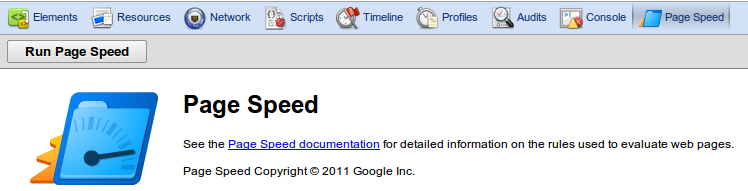
A program egy pontot is ad egy 100-as skálán, ez a Google adatbázisából táplálkozik és megmutatja, hogy oldalunk a betöltődési sebességével nagyjából hol is helyezkedik el az interneten.
A feltételekre kattintva bővebb tájékoztatást is kaphatunk természetesen magyar nyelven is, hogy pontosan mit is kell tennünk, tehát ajánlott mindenki számára, aki kicsit is szeretne foglalkozni a témával.
Google PageSpeed Online
Az előző kiterjesztéshez hasonlóan minden böngészőben használható a Google online sebesség tesztelője, amely szinten rámutat a hibákra és pontozza oldalunkat, de ehhez nem kell más tennünk csak felmenni a lent megtalálható linkre majd megadni vizsgálni kívánt URL-t
Google Speed Tracer
A következő eszköz már kimondottak komoly fejelsztők számára készült. Feltelepíteni de még használni is sokkal nehezebb mint az előbb említett Google Speed-et. A program alapvetően nem érhető a Chrome-ban még feltelepítés után sem, tehát ahhoz hogy használjuk kénytelenek vagyunk a következő telepítést végrehajtani:
- Töltsük le a legfrissebb Google Chrome-ot. Az eredeti leírás azt ajánlja, hogy a Dev Csatornáról töltsük le a böngészőt, de nekünk ment a sima legújabbal is.
- Adjuk meg a Google Chrome indítási paramétert a Chrome parancsikonján Windowsban. Ez így fest:
--enable-extension-timeline-api
Megadni a Chrome ikonján jobb gombot kattintva a Tulajdonságok menüben a Parancsikon fülre kattintva a cél mezőben tudjátok. Az említett sort a chrome.exe után kell beírni szóközzel elválasztva. - Töltsd le a Google Speed Tracer-t a Google galériájából
Indítsuk újra a Chrome-ot, majd a jobb sarokban egy kis zöld stopper óra mutatja, hogy fel van telepítve a kierjesztés. Ha mindent jól csináltunk akkor erre az ikonra kattintva egy új ablak nyilik fel, amely már képes mérni a sebességet. Töltsünk be a főablakban egy oldalt és a SpeedTracer ablakában máris látjuk hogyan jönnek az adatok.
Első látásra igen összetett ábrának tűnhetnek, amit látunk és ez részben így is van az eszköz minden forgalmat ellenőriz és kielemez. Megtudhatjuk, mi mennyi ideig fut, milyen sorrendben, de ez még nem minden (hiszen ezt a Chrome beépített fejlesztői eszköz is tudja) az egyes eseményekre kattintva azok elemzéseit is megnézhetjük, hogy az eseményen belüli események milyen gyorsaságban zajlottak le és mekkora hányadát tették ki egy adott eseménynek.

A történésekről komoly report-ot is tud adni a program, amit aztán kinyomtathatunk és elemezhetünk munkatársainkkal is.
Az eszközt kimondottan olyanok számára ajánljuk, akik tényleg nagyon le szeretnék optimalizálni az oldalukat és úgy felgyorsítani, hogy szinte azonnal jelenjenek meg a dolgok az oldalon. Erre tökéletesen alkalmas a Google Speed Tracer.

